ocr文字识别软件Readiris支持所有符合Twain 1.9标准的扫描仪,所有兼容Image Capture的扫描仪和IRIScan 3及更高版本的扫描仪。大多数Image Capture扫描仪都是即插即用的。但是,在使用Twain扫描仪之前,需要在Mac上安装其驱动程序。
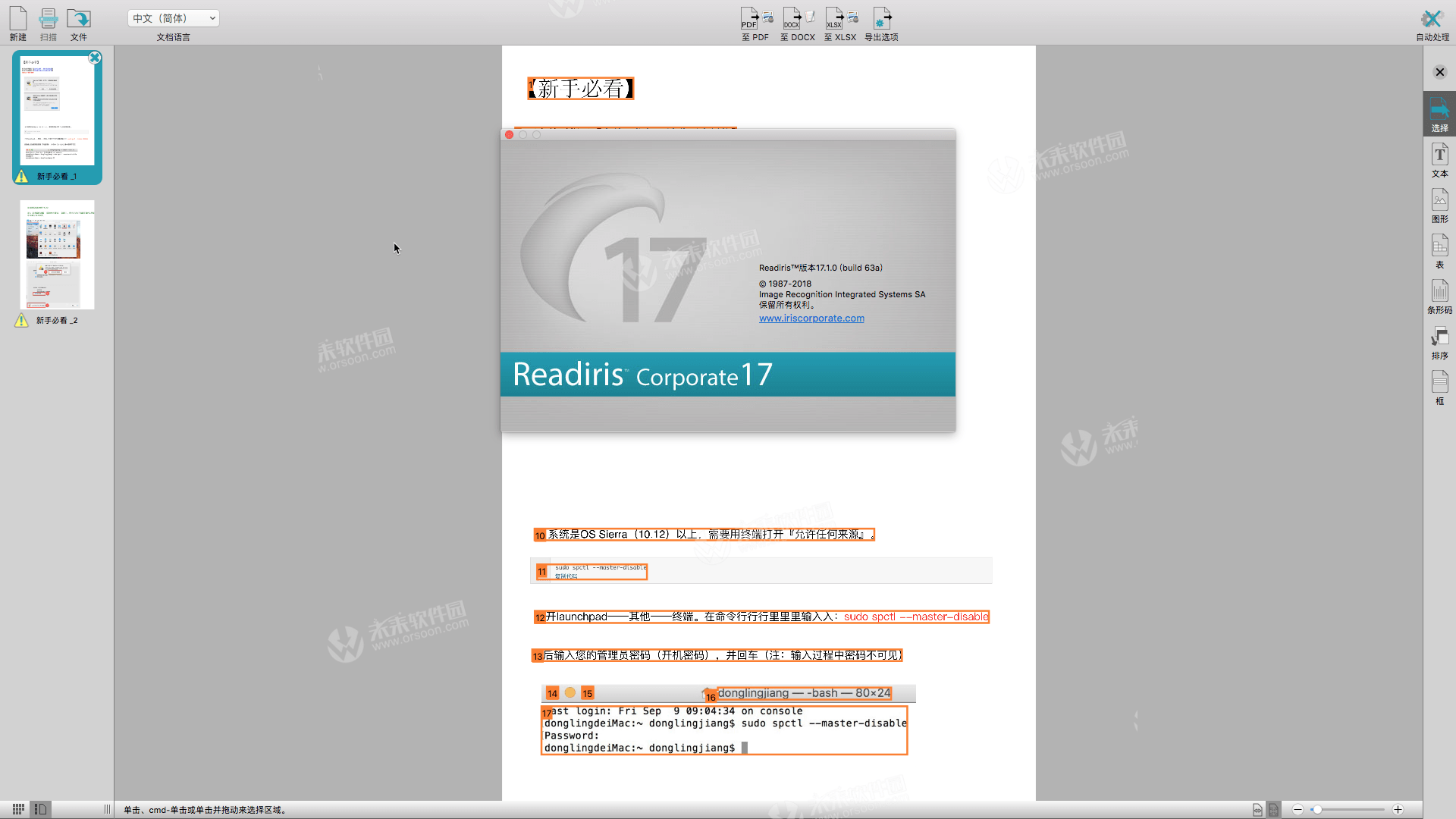
Twain扫描仪
- 将扫描仪连接到Mac并打开电源。
- 安装扫描仪的Twain驱动程序。
通常,驱动程序可以在扫描仪随附的CD-ROM上找到,也可以在扫描仪制造商的网站上找到。IRIS不提供它们注意某些扫描仪驱动程序可能无法在最新版本的Mac OS下运行。请参阅扫描仪随附的文档以了解支持的平台。如有必要,请与扫描仪制造商联系。
IRIScan Express扫描仪
- 将IRIScan Express扫描仪连接到Mac并打开电源。
- 如果Readiris是IRIScan产品的一部分,则在安装Readiris期间已安装驱动程序。
IRISCard Anywhere / IRIScan Anywhere / IRIScan Book扫描仪
使用这些扫描仪时,无需安装任何驱动程序。它们不是Twain基于驱动程序的扫描程序,可以在任何应用程序中用于扫描文档。相反,它们被设计为独立使用,与任何计算机断开连接。您扫描的文档存储在扫描仪的内存(或可选的SD卡/ USB闪存盘)中。从那里,当您连接扫描仪或将SD卡或USB闪存盘插入Mac时,可以将它们直接加载到Readiris中。
要检查扫描仪驱动程序是否已成功安装:
在Readiris菜单中,单击“首选项”。
单击“ 扫描仪”选项卡。
您应该看到列出的扫描仪*。
如果未列出您的扫描仪,则表明其驱动程序未成功安装。
配置扫描仪后,您可以使用默认扫描仪设置开始扫描。
* IRISCard Anywhere,IRIScan Anywhere和IRIScan Book扫描仪不是这种情况。
小编的话
以上就是与大家分享的readiris pro教程,Readiris Corporate 17实用教程。更多软件资讯请继续关注未来软件园~









